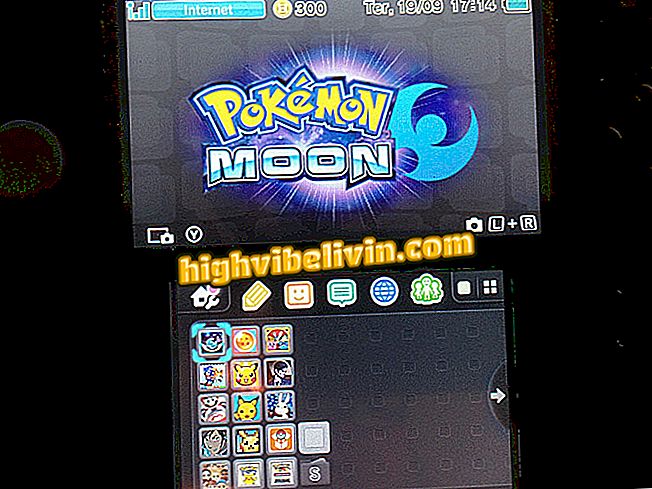Cómo mostrar todas las alertas de notificaciones en el Samsung Galaxy
Los Galaxy S9 y S9 Plus sólo muestran iconos de sólo tres aplicaciones que han recibido notificaciones recientemente. Poca gente sabe, pero el comportamiento se puede cambiar en la configuración del teléfono. La opción "Notificaciones recientes" elimina el exceso de información en la parte superior de la pantalla para dejar el aspecto más limpio. En cambio, esconde las alertas recibidas hace más tiempo, lo que puede incomodar parte de los usuarios. El consumidor acaba teniendo el trabajo más de abrir la cortina de notificaciones para ver todo lo que sucedió en el smartphone.
La función se ofrece en el software Samsung Experience 8.5. Además del S9, el sistema está presente en los Galaxy A8 y A8 Plus con Android 7, y en los Galaxy S8 y S8 Plus con Android O. Vea cómo habilitar y deshabilitar la característica que oculta los iconos de notificación en el smartphone.

Revisión: Galaxy S9 Plus
Hemos probado el Galaxy S9 Plus: vea el análisis completo en nuestra revisión
Paso 1. Acceda a la configuración del teléfono y seleccione la opción "Pantalla". A continuación, toque el elemento "Barra de estado".

Ajustes de la barra de estado en el teléfono
Paso 2. En la opción "Mostrar sólo notificaciones recientes", deje la clave activada si desea ver pocos iconos en la barra superior del teléfono. Con la visualización de iconos restringidos, la barra de estado del smartphone muestra reticencias cuando hay más de tres alertas recibidas.

Conecte la tecla para mostrar un máximo de tres iconos en la barra de estado
Paso 3. La alternativa es apagar la función para mostrar el máximo de alertas posible. En este caso, el aparato puede mostrar nueve o más iconos lado a lado, dependiendo del espacio disponible.

Apague la función para mostrar el máximo de iconos posible en la parte superior de la pantalla
¿Cuál es el mejor celular premium a la venta en Brasil? Opina en el foro.

El Samsung Galaxy S9 Plus: el celular recibe nota 9, 4